サブフォームの取り込み 〜 サンプルデータベースHEADLINE
メインとサブの関係
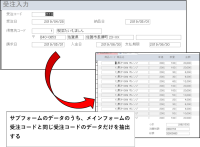
|
| 図1 |
「受注メインF」は単票形式で作成しましたので、1件分のデータしか表示されません。
それに対して「受注明細サブF」は表形式で作成しました。従って複数のデータが表示されます。
メインフォームにサブフォームを取り込むと、メインフォームの共通フィールド(今回は受注コード)と同じ値のデータだけがサブフォームに表示されます(図1参照)。
メインとサブの共通フィールドのことをリンクフィールドと呼び、特にメイン側を「リンク親フィールド」、サブ側を「リンク子フィールド」と呼びます。
サブフォームの取り込み
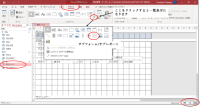
|
| 図2 |
続いて「デザイン」タブのコントロールの下向きの矢印をクリックして一覧表示にした後に、「サブフォーム/サブレポート」をクリックして選択します。
さらにサブフォームを追加したい位置でクリックします。今回は詳細セクションの、下部の空いているスペースの左寄りのほうでクリックします。
「サブフォームウィザード」が起動します(図3参照)。1枚目の画面ではどのフォームをサブフォームとして取り込みますかという意味です。「既存のフォームを使用する」を チェックし「受注明細サブF」を選択し「次へ」ボタンをクリックします。
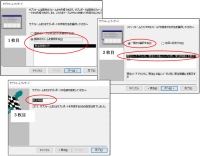
|
| 図3 |
3枚目はコントロールの名前になります。メインから見た場合、サブフォームも一つのコントロールという位置づけになります(あまり気にしないでください)。 「受注明細」としておきましょう。そして「完了」をクリックします。
これでサブフォームが挿入されましたが、フォームビューに切り替えて見ていただくと、おそらくサブフォームのエリアが小さくて、データがすべては見えないと思います。
デザインビューに戻ってサブフォームのエリアを広げます。
| 図4 |
必要に応じて、フォームの幅、詳細セクションの高さも調整してください。
